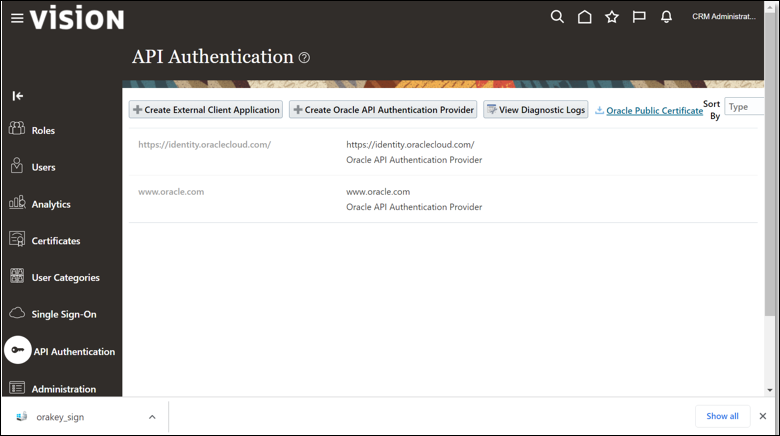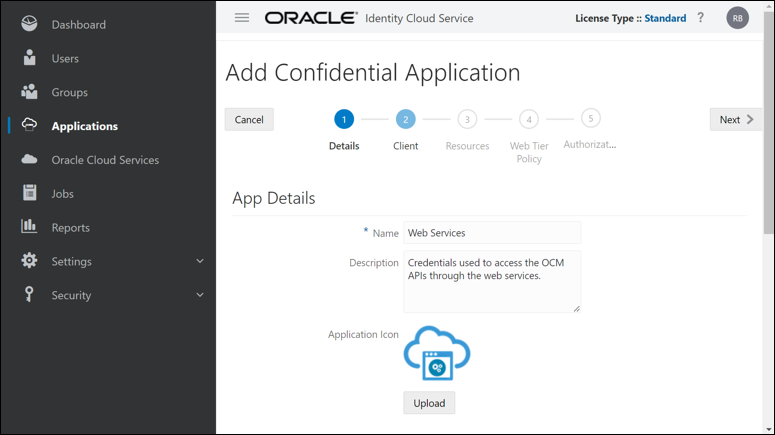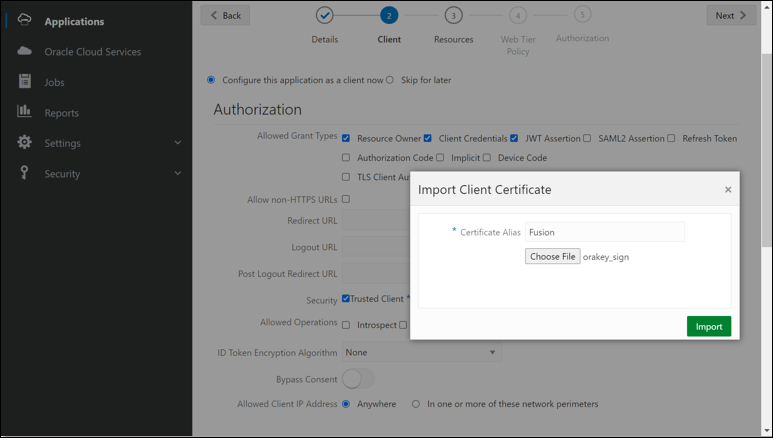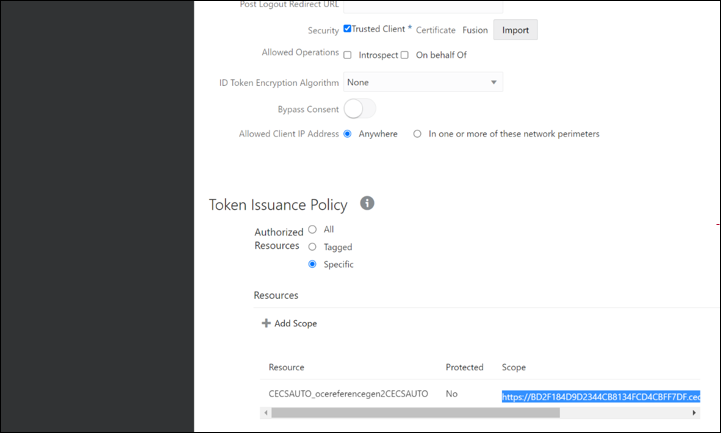Configurer l'authentification de l'API
Dans cette première section, vous devrez créer une application IDCS. This application will be used to call OCM REST APIs from within the Oracle Sales and Service application using OAuth 2-Legged authentication. Le certificat public Oracle Sales and Service est utilisé pour créer cette application IDCS. Cette méthode d'authentification à 2 acteurs OAuth sera nécessaire ultérieurement lorsque les API REST OCM seront ajoutées à l'application Oracle Sales and Service.
Remarque :
Oracle Identity Cloud Service (IDCS) est en cours de remplacement par le service Oracle Identity and Access Management (IAM). Les étapes indiquées ci-dessous partent du principe que votre compte Oracle Cloud utilise IDCS. Si vos comptes cloud utilisent des domaines IAM, les étapes sont similaires, mais l'interface utilisateur affichée diffère des images fournies dans ce document.Récupération du certificat public
Pour obtenir le certificat public de l'application Oracle Sales and Service qui sera utilisé pour créer une application confidentielle IDCS :
- Connectez-vous à l'application Oracle Sales and Service en tant qu'administrateur.
- Cliquez sur
 dans le coin supérieur gauche de la page. Sélectionnez l'option Outils dans le menu déroulant, puis sélectionnez Console de sécurité.
dans le coin supérieur gauche de la page. Sélectionnez l'option Outils dans le menu déroulant, puis sélectionnez Console de sécurité.
- Pour extraire le certificat public de l'application Oracle Sales and Service :
- Sur la page principale, sélectionnez Authentification d'API dans le menu de navigation de gauche.
- Sélectionnez le lien Certificat public Oracle dans l'angle supérieur droit de la page. Un fichier orakey_sign sera téléchargé dans votre répertoire Téléchargements, qui sera utilisé dans les étapes ci-dessous.
- Fermez l'application Oracle Sales and Service car elle ne sera pas nécessaire pendant un certain temps.
Création d'une application confidentielle
Pour créer l'application confidentielle qui sera utilisée dans l'application Oracle Sales and Service pour communiquer avec Oracle Content Management via les API OCM :
- Connectez-vous à la console d'administration IDCS en tant qu'administrateur.
-
Cliquez sur
 dans le coin supérieur gauche de la page, puis sélectionnez l'option Applications dans le menu déroulant.
dans le coin supérieur gauche de la page, puis sélectionnez l'option Applications dans le menu déroulant.
- Pour créer l'application confidentielle qui sera utilisée pour accéder aux API Oracle Content Management, procédez comme suit :
- Cliquez sur le bouton Ajouter, puis, dans la boîte de dialogue Ajouter une application, sélectionnez Application confidentielle.
- Dans la page Ajouter une application confidentielle, à l'étape Détails, effectuez les opérations suivantes :
- Dans le champ Nom, indiquez le nom (par exemple, Services Web).
- Dans le champ Description, entrez le texte "Informations d'identification utilisées pour accéder aux API OCM via les services Web".
- A l'étape Client, procédez comme suit :
- Sélectionnez l'option Configurer cette application en tant que client maintenant.
- Pour Types d'octroi autorisés, cochez les cases suivantes : Propriétaire de ressource, Informations d'identification client, Assertion JWT.
- Pour Sécurité, cochez la case Client sécurisé, puis cliquez sur Importer pour importer le certificat Oracle Sales and Service.
- Dans la boîte de dialogue Importer le certificat client, renseignez les champs suivants :
- Dans le champ Alias de certificat, indiquez le nom (par exemple, Fusion).
- Cliquez sur le bouton Sélectionner un fichier, puis sélectionnez le fichier orakey_sign téléchargé précédemment.
- Cliquez sur Importer pour ajouter ce certificat.
- Dans la section Ressources, cliquez sur Ajouter une portée. Sélectionnez la flèche droite à droite du serveur OCM spécifique qui sera utilisé dans l'intégration.
- Cochez la case en regard de la ligne dont l'URL se termine par
opc:cec:all. Cliquez sur Ajouter pour ajouter cette portée spécifique telle qu'elle est requise pour l'intégration. - Copiez l'URL de portée qui vient d'être ajoutée car nous l'utiliserons ultérieurement lors de la création des services Web de l'application Oracle Sales and Service pour communiquer avec les API OCM (par exemple,
https://BD2F184D9D2344CB8134FCD4CBFF7DF.mycloud.com:443/urn:opc:cec:all).
- Cliquez sur Suivant jusqu'à la fin de l'étape Ajouter une application confidentielle, puis cliquez sur Terminer.
- Dans la boîte de dialogue Application ajoutée, copiez l'ID client (par exemple, c585b2d3e97c40e491ca99112281e36) et la clé secrète client (par exemple, 768b9513-658e-4854-bac7-2fe72d19011) et fermez la boîte de dialogue. Nous utiliserons ces valeurs dans les services Web de l'application Oracle Sales and Service pour communiquer avec les API REST OCM.
- Sur la page Services Web Oracle Sales and Service, cliquez sur Activer pour activer le service d'application IDCS.
- Fermez l'application IDCS car elle n'est plus nécessaire.